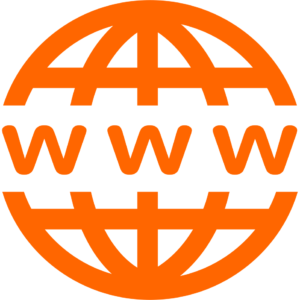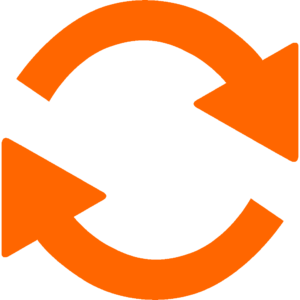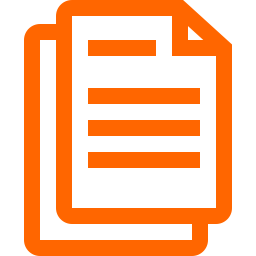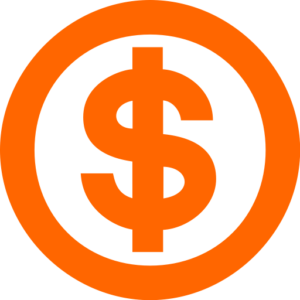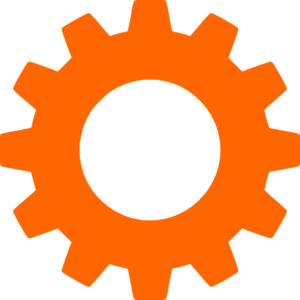SlavNET
Váš internetový provider
Péče a podpora
S čím vám můžeme pomoci?
Správné nastavení emailových klientů Outlook, Thunderbird
- Nástroje > Nastavení účtu > kliknout na název emailu > Změnit
- Do Server pro odchozí poštu (SMTP) napíšeme mail.slavnet.cz
- Náš poštovní server vyžaduje přihlášení jméno – Smtp.slavnet@slavnet.cz heslo – posta
Skype instalace pro Windows
1.Krok: Zapneme si webový prohlížeč (Google Chrome, Mozilla Firefox, Opera a nebo Internet Explorer). V návodu používáme Google Chrome. Proto se mohou některé kroky lišit pokud používáte jiný prohlížeč. Např. u stahování, ale pouze vizuálně. Princip stahování je u všech prohlížečů stejný a stažený soubor nalezneme ve výchozím nastavení v Dokumentech ve složce Stažené soubory.
2.Krok: Do vyhledávacího okénka napíšeme: http://www.skype.com/cs/ a klikneme na Enter.
3.Krok: Když jsme na stránce Skype tak klikneme na stáhnout Skype.
4.Krok: Poté klikneme na „Získejte Skype pro Windows“
7.Krok: Když už máme Skype stažený, je čas na jeho instalaci. Zvolíme si jazyk v jakém chceme, aby byl program Skype používán. Klikneme na Souhlasím – další. Doplněk: Šetřete svůj čas. Hovor můžeme jednoduše zahájit kliknutím na číslo s ikonou Skype – najdeme je na většině internetových stránek. Volejte zdarma. Hledáme restauraci, hotel, zkrátka cokoli – jednoduše volejme. Čísla označené „zdarma“ nejsou účtována.
Kontakt
Máte dotaz, připomínku nebo kritiku? Neváhejte nás kontaktovat.

ZÁKAZNICKÉ CENTRUM
Slavnet Networks, s.r.o.
Československé armády 248
766 01 Valašské Klobouky
+420 571 113 811
+420 777 881 881

TECHNICKÁ PODPORA
+420 571 113 812
+420 776 881 888
support@slavnet.cz

FAKTURACE
+420 571 113 812
+420 777 881 881
fakturace@slavnet.cz

PROVOZNÍ DOBA
| Po | 7:30 – 11:30 | 12:00 – 17:00 |
| Út | 7:30 – 11:30 | 12:00 – 16:00 |
| St | 7:30 – 11:30 | 12:00 – 17:00 |
| Čt | 7:30 – 11:30 | 12:00 – 16:00 |
| Pá | 7:30 – 11:30 | 12:00 – 16:00 |
Fakturační adresa společnosti Slavnet Networks, s.r.o.
Slavnet Networks, s.r.o.
Sídlo: Slavojova 579/9, 128 08 Praha 2
Korespondenční adresa
Československé armády 248
766 01 Valašské Klobouky
IČ: 24298166 | DIČ: CZ24298166 (jsme plátci DPH)
Fakturační adresa společnosti Martin Viceník
Martin Viceník
Sídlo: Nad Výpustou 513, 763 21 Slavičín
Korespondenční adresa
Československé armády 248
766 01 Valašské Klobouky
IČ: 72437235 | DIČ: CZ7808074219 (jsme plátci DPH)
Společnost zapsaná v obchodním rejstříku vedeném městským soudem v Praze: spis. zn.: C194237, dne 30.4.2012
Identifikátor datové schránky
kincwba
Vnitrostátní platby
Číslo účtu: 2800258535/2010 | Fio banka, a.s.
Společnost EV. č.. ŽL:370504-3394, vydal Obecní živnostenský úřad v Luhačovicích
Identifikátor datové schránky
vzvjiib
Vnitrostátní platby
Číslo účtu: 2600347875/2010 | Fio banka,a.s.
Copyright © by Slavnet Networks - Všechna práva vyhrazena Powered by HM-DESIGN